TweetDeck är en stor stationär app från Twitter för power-användare. Använda TweetDeck kan du följa effektivt många fler människor och ämnen än vad du skulle kunna göra med hjälp av Twitter webbgränssnitt eller något av de andra skrivbordsprogram.
Steg
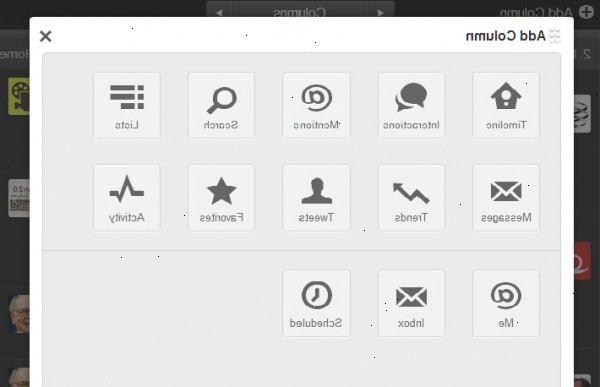
- 1Gå till TweetDeck hemsida och installera TweetDeck följa instruktionerna där, eller du kan komma åt webben versionen utan att installera något på
- När du kör TweetDeck appen första gången, måste du skapa en TweetDeck konto. Detta är inte detsamma som ditt Twitter-konto.
- 2Titta på de fyra förinställda kolumner: Tidslinje, interaktioner, aktiviteter och meddelanden.
- Tidslinje: Detta är det normala tweet ström som du ser på Twitter.com webbplats eller använder de flesta Twitter apps. Denna ström innehåller alla uppdateringar från alla du följer.
- Interaktioner: Detta är strömmen av alla tweets och åtgärder som inkluderar @ YourNameHere där YourNameHere är din Twitter handtag. Detta är samma sak som att klicka på @ Connect på Twitter.com.
- Aktivitet: Detta är den ström av åtgärder som utförs av användare som du följer, såsom när de följer någon, favorit en tweet eller lägga till någon i en lista. Du kommer åt även aktivitet på twitter.com i Discover avsnittet
- Meddelanden: Det är strömmen av meddelanden som skickas till dig via Twitter. Den innehåller också privata meddelanden som du skickar till andra medan du använder TweetDeck.
- 3Använd sökandet bearbetar.
- Klicka sökrutan i övre högra hörnet.
- I sökrutan skriver du något anpassad sökning som du vill, till exempel "Google" eller "AboutUs.org OR @ omoss"
- Välj ett förslag från listan, eller tryck på Enter för att göra en sökning
- Klicka på 'Lägg till kolumn "ad botten av sökresultatet panelen för att skapa en ny kolumn med strömmen av tweets som matchar din sökning.
- Du kan lägga till så många sökningar som du vill.
- 4Listor: Dessa är Twitter listor. Du kan lägga till personer i en lista och när du lägger till en kolumn för listan i TweetDeck, ser du bara tweets från folket i förteckningen i den kolumnen. Detta ersätter TweetDeck gamla "grupper" funktionalitet
- Om du vill skapa en lista klickar "listor" i det övre vänstra hörnet
- Klicka på "Skapa lista"
- Skriv en lista titel och beskrivning och klicka på "Klar"
- På nästa skärm kan du lägga till användare till listan genom att söka efter dem
- Alternativt, stäng fönstret och menyn Åtgärder på någon tweet eller profil i TweetDeck, välj "Lägg till lista" för att lägga till den tillhörande användaren till en (eller flera) av dina listor
